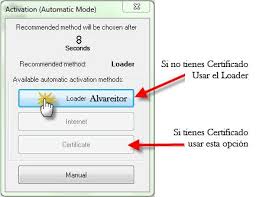02 septiembre 2010
Activador WINDOWS 7 (Todas las versiones)
14 mayo 2010
Memtest86
*********************************************************
Con este sencillo software podrás testear la memoria de tu PC en busca de fallos. Es muy sencillo de usar, al ejecutar el programa éste nos creara un disquete de arranque y una vez que arranquemos con ese disquete comenzará a realizar pruebas en la memoria, reportando los errores en caso de que existan. Si ves que tu equipo te empieza a dar problemas hazle una prueba con Memtest86.
Descargar

Esta una captura donde se ve un fallo en el MegaByte 419,9. Si no da ningun fallo, en la columna PASS aparecera un 1 y, evidentemente en ERRORS un 0.
Este archivo es una imagen de CD, tan solo lo descargamos y lo grabamos como imagen a un CD, luego al encender la PC, hacer que arranque desde ese CD que hemos grabado para que el testeo inicie automaticamente..
02 marzo 2010
Soporte y Mantenimiento de Computadoras
MANTENIMIENTO SOFTWARE:
1º Actualizar Versión de Windows:
Por ejemplo, si se tiene un Windows XP Service Pack 2, actualizarlo a un SP 3, para asi brindar una mayor seguridad y evitar huecos que sean camino fácil al ingreso de virus, gusanos u otros.
 Para actualizarlo de manera segura es preferible bajar dicha actualización de la página principal de MICROSOFT.
Para actualizarlo de manera segura es preferible bajar dicha actualización de la página principal de MICROSOFT.La instalación de la actualización se realiza de manera sencilla no hay necesidad de reiniciar la maquina para luego bootear, se instala como cualquier programa común.
 OJO: la actualización al Service Pack 3 no es estrictamente necesaria, si deseas continuar con tu versión actual no hay problema, continuemos con el paso 2.
OJO: la actualización al Service Pack 3 no es estrictamente necesaria, si deseas continuar con tu versión actual no hay problema, continuemos con el paso 2.2º Verificar “Hora Regional” y “Configuración Regional y de idioma”:
· Hora Regional:
Doble clic en el reloj de la barra de tareas (parte inferior derecha de la pantalla), seleccionar el horario que corresponda en el caso de PERÚ se deberá seleccionará ‘Bogotá, Lima, Quito’

· Configuración Regional y de Idioma:
Clic en: INICIO / PANEL DE CONTROL / CONFIGURACIÓN REGIONAL Y DE IDIOMA
- En Opciones Generales, seleccionar los valores que corresponda según lo indicado en la imagen.
 · En Idiomas seleccionar Detalles …
· En Idiomas seleccionar Detalles …- En Servicios instalados Quitar todos los que aparezcan y solo dejar o agregar Español (PERÚ), tal como lo muestra la imagen.
 · Finalmente aceptar en todas las ventanas que permanezcan abiertas, si les sale algún mensaje para Reiniciar la PC, háganlo, es recomendable reiniciar para que sus cambios se graben correctamente.
· Finalmente aceptar en todas las ventanas que permanezcan abiertas, si les sale algún mensaje para Reiniciar la PC, háganlo, es recomendable reiniciar para que sus cambios se graben correctamente.3º Actualizaciones Automáticas:
Mantener actualizado nuestro Windows con estos parches es muy recomendable para un correcto funcionamiento de la Computadora
Empecemos…
Clic en: INICIO / PANEL DE CONTROL / ACTUALIZACIONES AUTOMÁTICAS
* Luego activar la opción de Notificarme, pero no descargarlas automáticamente ni instalarlas. Empezara a buscar las actualizaciones correspondientes.

* Saldrá una lista de actualizaciones las cuales debemos elegir las necesarias, habrá una que dice sobre WINDOWS ORIGINAL, esa desactivenla para que no les salga un mensaje molesto sobre su Windows.
* Después las demás opciones sobre seguridad esas déjenlas activadas.
* Instalar las actualizaciones una vez descargadas. En algunos casos hay que apagar el Computador para poder instalarlas, de los contrario les aparecerá un asistente de Instalación.
* Finalmente Desactivar Las Actualizaciones Automáticas:

Este proceso de actualización normalmente deberá de realizarse una vez al mes.
4º Eliminar Temporales y otros Archivos Innecesarios:
Hay 2 formas de realizar esta limpieza:
- La Primera: Utilizando un Software
- La Segunda: Sin Utilizar Software: Es decir Utilizando nuestros propios conocimientos y esta pues es la manera más correcta.
Vamos utilizando la 2º forma como que aprendemos más y pues si en algun momento no disponemos del software mencionado lo podemos realizar sin ningún problema.
a. INICIO / EJECUTAR
- En esta ventana escribir TEMP, les aparecerá una serie de archivos temporales innecesarios. Eliminar Todo..!!
b. INICIO / EJECUTAR
- Nuevamente en esta ventana escribir todo lo que esta dentro del corchete:
[c:\Documents and Settings\Administrador\configuración local/temp]
Presionar ENTER y aparecerán más archivos temporales, eliminen todo eso ..!!
c. Abrir una Página de Internet / HERRAMIENTAS / OPCIONES DE INTERNET
La ventana de esta versión les saldrá como se ve en la imagen, clic en ELIMINAR COOKIES Y ARCHIVOS, ACEPTAR y listo.